Cách sửa lỗi Unlicensed Product Microsoft Office 2019
Bạn đang gặp phải thông báo "Unlicensed Product" khi sử dụng Microsoft Office 2019? Đừng lo lắng, tình trạng này hoàn toàn có thể được khắc phục. Qua bài viết này, Laptop Khánh Trần sẽ hướng dẫn bạn cách sửa lỗi Unlicensed Product Microsoft Office 2019 đơn giản và hiệu quả.
I. Nguyên nhân lỗi Unlicensed Product Microsoft Office 2019
Trước khi tìm hiểu về cách sửa lỗi Unlicensed Product Microsoft Office 2019, bài viết sẽ nêu ra cho bạn những nguyên nhân phổ biến gây ra tình trạng này.
1. Phiên bản dùng thử hết hạn
Đây chính là nguyên nhân phổ biến mà người dùng thường gặp nhất. Khi bạn cài đặt bản dùng thử Microsoft Office 2019, bạn sẽ có một khoảng thời gian nhất định để trải nghiệm đầy đủ các tính năng. Sau khi thời gian dùng thử kết thúc, nếu bạn chưa mua bản quyền, Office sẽ hiển thị thông báo "Unlicensed Product" và hạn chế một số chức năng.
2. Khóa sản phẩm không hợp lệ
Nếu bạn đã mua bản quyền nhưng vẫn gặp lỗi này, có thể do khóa sản phẩm bạn nhập không chính xác, đã bị sử dụng cho máy khác hoặc không tương thích với phiên bản Office của bạn. Việc nhập sai một ký tự nhỏ cũng có thể dẫn đến lỗi kích hoạt.
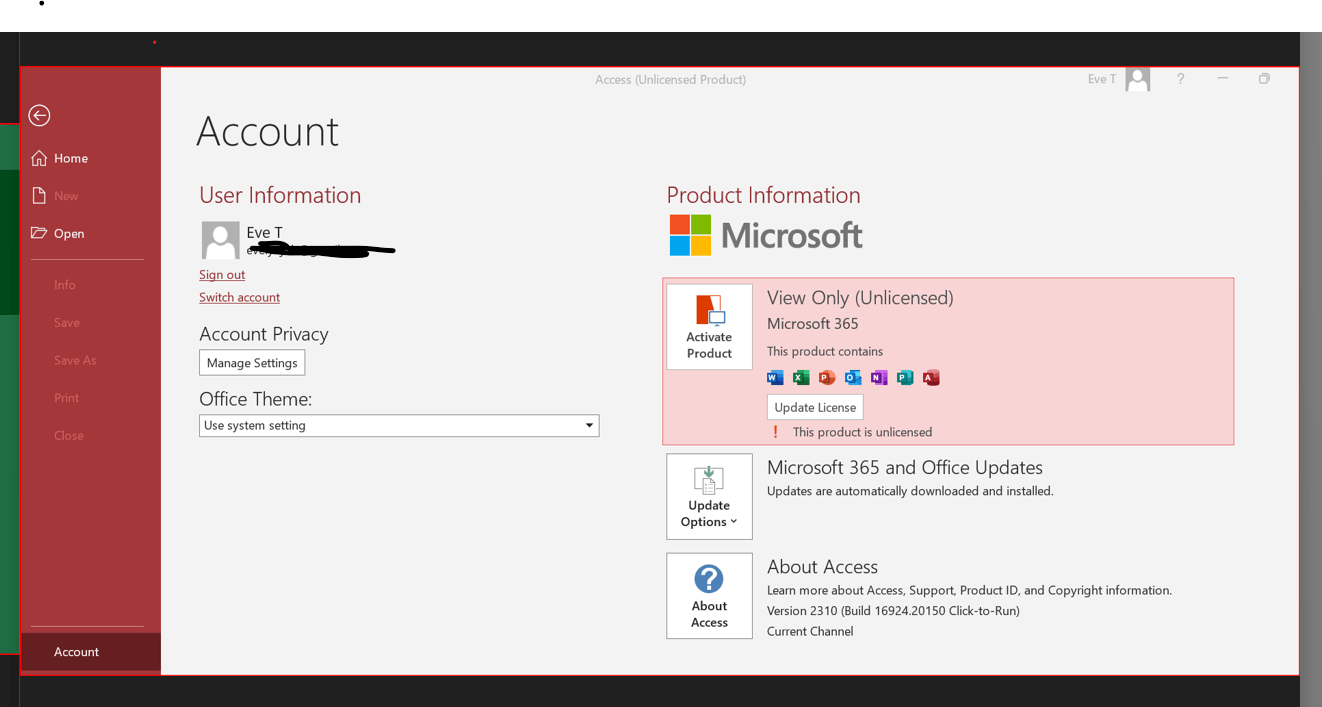
3. Lỗi trong quá trình cài đặt
Trong quá trình cài đặt Office 2019, có thể xảy ra các lỗi kỹ thuật dẫn đến việc không kích hoạt thành công sản phẩm. Các lỗi này có thể liên quan đến kết nối mạng, xung đột phần mềm, hoặc vấn đề với bản cài đặt.
4. Vấn đề với đăng ký Microsoft
Nếu bạn sử dụng tài khoản Microsoft để kích hoạt Office, có thể xảy ra các vấn đề liên quan đến tài khoản của bạn như mật khẩu sai, tài khoản bị khóa hoặc lỗi máy chủ của Microsoft.
5. Tệp cài đặt bị hỏng
Nếu tệp cài đặt Office 2019 của bạn bị hỏng hoặc không đầy đủ, quá trình cài đặt sẽ không hoàn tất và bạn sẽ không thể kích hoạt sản phẩm.
6. Xung đột với phần mềm khác
Một số phần mềm diệt virus hoặc các phần mềm tối ưu hóa hệ thống có thể can thiệp vào quá trình kích hoạt Office và gây ra lỗi.
7. Bản vá lỗi hoặc cập nhật hệ điều hành
Sau khi cài đặt bản vá lỗi hoặc cập nhật hệ điều hành, đôi khi Office có thể gặp lỗi và yêu cầu kích hoạt lại.
8. Sử dụng bản crack
Việc sử dụng các bản crack không chính thức để kích hoạt Office thường dẫn đến các lỗi không ổn định và thông báo "Unlicensed Product".
II. Cách sửa lỗi Unlicensed Product Microsoft Office 2019
Sau đây, bài viết sẽ hướng dẫn bạn một số cách khắc phục lỗi này hiệu quả. Ngoài Office 2019 có thể áp dụng cho kiểu sửa lỗi Unlicensed Product Microsoft Office 2016.
1. Kiểm tra lại giấy phép và kích hoạt
- Đảm bảo bạn đã mua giấy phép hợp lệ: Kiểm tra lại email xác nhận mua hàng để có thông tin về key sản phẩm.
- Thực hiện kích hoạt: Truy cập vào File > Account trong bất kỳ ứng dụng Office nào, rồi chọn Activate Product. Nhập key sản phẩm và làm theo hướng dẫn trên màn hình.
2. Cập nhật Office
Các bản cập nhật thường chứa các bản sửa lỗi, bao gồm cả lỗi liên quan đến giấy phép. Truy cập File > Account và chọn Update Options để kiểm tra và cài đặt các bản cập nhật có sẵn.
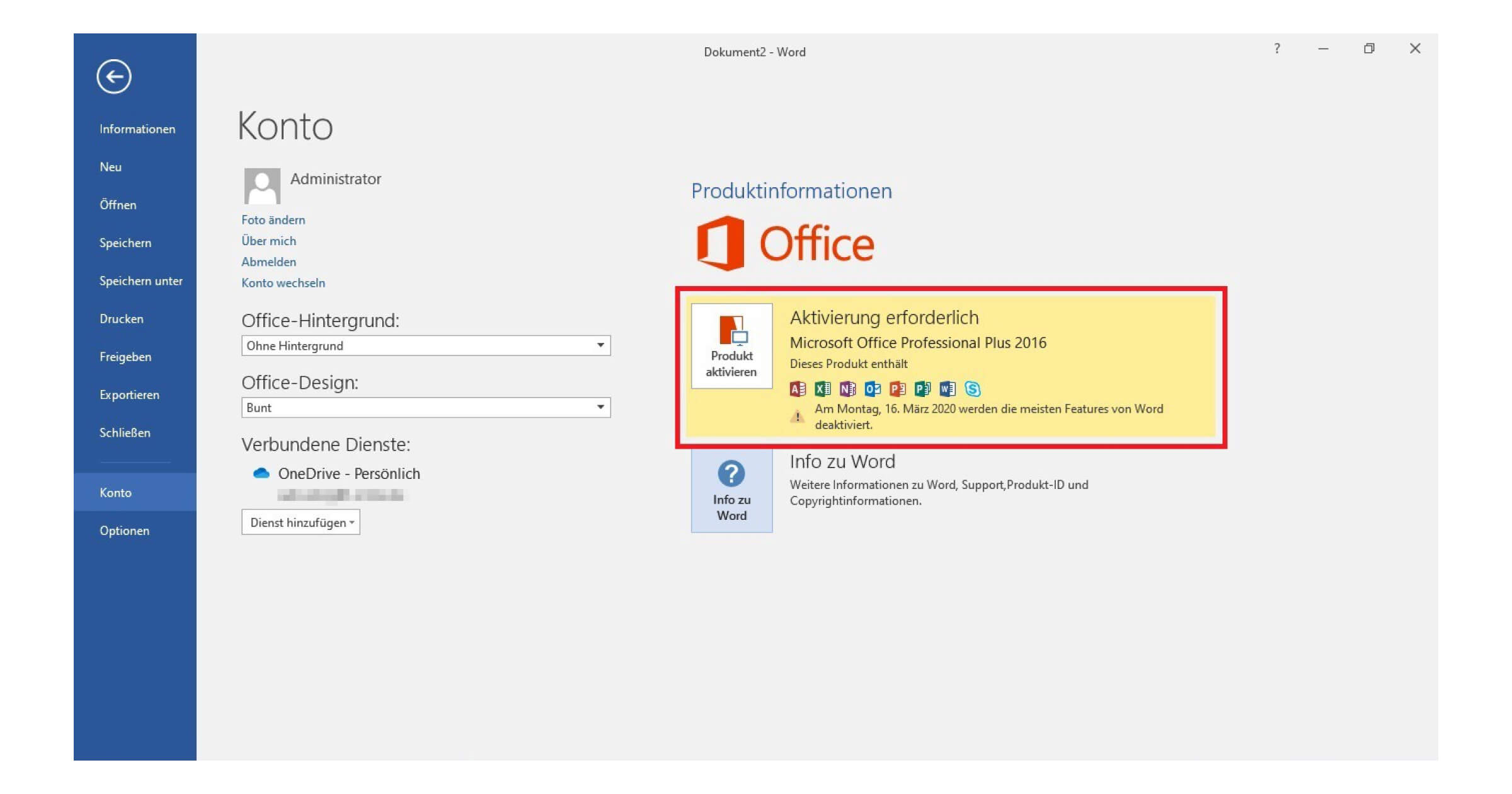
3. Khởi động lại máy và ứng dụng Office
- Khởi động lại máy: Đôi khi, lỗi chỉ là tạm thời và khởi động lại máy có thể giúp giải quyết vấn đề.
- Đóng tất cả các ứng dụng Office: Đảm bảo không có ứng dụng Office nào đang chạy nền trước khi khởi động lại.
4. Sửa chữa cài đặt Office
Tính năng này giúp tìm và sửa chữa các lỗi trong cài đặt Office của bạn. Truy cập Control Panel > Programs and Features, chọn Office 2019 và chọn Change. Chọn tùy chọn Repair và làm theo hướng dẫn.
5. Gỡ cài đặt và cài đặt lại Office
- Gỡ cài đặt: Nếu các cách trên không hiệu quả, bạn có thể thử gỡ cài đặt hoàn toàn Office và cài đặt lại.
- Cài đặt lại: Tải xuống bộ cài đặt Office từ tài khoản Microsoft của bạn và cài đặt lại bằng key sản phẩm của mình.
6. Kiểm tra xung đột với các phần mềm khác
- Tắt các phần mềm diệt virus hoặc tường lửa: Đôi khi, các phần mềm này có thể chặn quá trình kích hoạt của Office. Thử tắt tạm thời và kích hoạt lại Office.
- Kiểm tra các phần mềm khác: Một số phần mềm khác có thể gây xung đột với Office. Tắt tạm thời các phần mềm này và kiểm tra xem lỗi có còn không.
7. Liên hệ hỗ trợ của Microsoft
Nếu các cách trên vẫn không giải quyết được vấn đề, hãy liên hệ với bộ phận hỗ trợ của Microsoft để được trợ giúp trực tiếp.
III. Tổng kết
Như vậy, bài viết này đã giải đáp cho bạn nguyên nhân và cách sửa lỗi Unlicensed Product Microsoft Office 2019 hiệu quả. Việc lựa chọn phương pháp phù hợp sẽ giúp bạn tiết kiệm thời gian và tiếp tục sử dụng phần mềm một cách hiệu quả. Để đảm bảo quyền lợi và tránh gặp phải các vấn đề phát sinh, việc sử dụng bản quyền phần mềm luôn là giải pháp tối ưu.
Vấn đề về “Cách sửa lỗi Unlicensed Product Microsoft Office 2019” đã được giới thiệu và phân tích chi tiết trong bài viết này. Đến với Khánh Trần bạn sẽ được những chuyên gia lâu năm tư vấn cũng như giải đáp những thắc mắc cho quá trình dùng laptop. Chúng tôi sẽ cung cấp cho bạn những sản phẩm P1 gen 6 chất lượng với giá phù hợp nhất.





